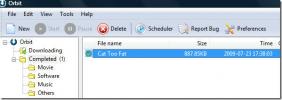احصل على تجربة YouTube نظيفة ومع ذلك كاملة على Windows 8 مع Hyper
في عالم مشاركة الفيديو عبر الإنترنت ، يكون المحتوى ملكًا ، لكن الجماليات ليست بيدقًا أيضًا. قد يكون موقع YouTube هو الموقع الإلكتروني الأول لدفق الفيديو في العالم ، ولكنه ليس بالضرورة أفضل موقع في العالم. لقد غطينا العديد من أقنعة الوجه لـ YouTube من قبل ، بعضها مع إمكانات حقيقية مثل Toogles و Cinetonic. يتمتع مستخدمو Windows 8 به بشكل أفضل ، حيث يختارون الكرز المفضل لديهم من خيارات رائعة المظهر مثل PrimeTube, MetroTube، و الأن، فرط. يتضمن تطبيق Windows Store YouTube الأخير هذا عاملين على الأقل لصالحه: أحدهما ، تركيزه السخي غير المعتذر على تجربة المشاهدة ، واثنان ، أنه يمكنك تسجيل الدخول باستخدام حسابك على YouTube والاشتراك في قنوات مختلفة والوصول إلى مقاطع الفيديو التي تم تحميلها وتخصيص الصفحة الرئيسية للتطبيق شاشة.
حسنًا ، دعنا نشاهد! عند إطلاق Hyper ، ستهبط على شاشتها الرئيسية ، والتي تلقي نظرة عامة على مقاطع فيديو صفحة YouTube على الصفحة الرئيسية في ثلاثة مقاطع فيديو الفئات: "الأكثر شيوعًا" ، "أفضل المفضلة" ، وإذا كنت قد سجلت الدخول إلى حساب المستخدم الخاص بك ، "أحدث الاشتراكات". يمكنك حتى تثبيت قنواتك المفضلة على شاشة البدء للوصول الفوري.

بحث Hyper ، à la MetroTube ، هو بالتأكيد ميزة فائزة. ما عليك سوى بدء الكتابة للفيديو الذي تريد مشاهدته ، وسيتم فتح لوحة البحث تلقائيًا على اليمين ، مع إدراج الإدخالات الأكثر صلة أسفل حقل النص. اضغط على Enter وسيتم نقلك إلى شاشة نتائج البحث حيث يمكنك التمرير عبر العديد من توصيات YouTube المبلطة في فسيفساء مرضية.

نحو الأعلى ، سترى بعض خيارات التصفية التي تتيح لك تحسين نتائج البحث بشكل أكبر. يمكنك ، على سبيل المثال ، الاختيار بين تحميل نتائج ذات صلة أو شعبية وأحدث أو أقدم لاستعلام البحث. تتيح لك القائمة المنسدلة تضييق مقاطع الفيديو حسب فئات مثل "الكوميديا" و "الموسيقى" و "الأخبار" و "الألعاب" وما إلى ذلك. يمكنك حتى تصفية جميع مقاطع الفيديو ذات الدقة المنخفضة أو القياسية عن طريق تحديد مربع الاختيار "عالي الدقة".
لمشاهدة مقطع فيديو ، ما عليك سوى النقر فوق مربعه. سيبدأ اللعب في وضع ملء الشاشة بشكل افتراضي.

تعد عناصر التحكم الرئيسية في التشغيل قياسية جدًا لما تتوقعه في تطبيق YouTube. من اليسار ، يمكنك ضبط الفيديو على التكرار ، ومعرفة الفيديو الذي يقوم حاليًا بتشغيل الفيديو باستخدام زر "التشغيل الآن" ، وحتى حفظه في قائمة تشغيل جديدة أو حالية إذا قمت بتسجيل الدخول إلى حسابك.

من اليمين ، يمكنك تكبير الفيديو وتصغيره وإضافته إلى قائمة التشغيل الخاصة بك والتبديل بين SD و 720 p و Full HD دقة 1080 بكسل مع زر "الجودة" ، وتغيير حجمه ، وتنزيل الفيديو في أي من المتاح الأشكال. (تأكد من أنها غير محمية بقيود حقوق الطبع والنشر ، وفقًا لإرشادات Google.)
شعر المطورون في Hyper أنه من الأفضل فصل تشغيل الفيديو عن عرض تفاصيله. ستأخذك "تفاصيل الفيديو" إلى هناك.

يمكنك متابعة مشاهدته من اللوحة على اليسار ، أو تصفح معلومات YouTube القياسية حول الفيديو ، مثل وقت نشره ، وعدد المشاهدات والتعليقات وما إلى ذلك.
للوصول إلى لوحة الإعدادات ، انقر فوق السهم الموجود على شعار عنوان Hyper على الشاشة الرئيسية للتطبيق. يمكنك أيضًا مراجعة سجل المشاهدة أو تسجيل الدخول من هنا.

سينزلق شريط الرموز "الإعدادات" للخارج على الجانب الأيمن. ضمن "عام" ، يمكنك اختيار ما إذا كنت تريد رؤية معلومات التقييم على شاشات الصور المصغرة لمقاطع الفيديو أم لا ، ومسح سجل المشاهدة. من القائمة المنسدلة "المشغل" ، يمكنك تحديد الجودة الافتراضية التي تريد أن يبدأ بها كل فيديو. يمكنك أيضًا التبديل من أزرار مشغل الوسائط الكبيرة إلى الأزرار الصغيرة هنا ، وإيقاف تشغيل وظيفة التشغيل التلقائي بملء الشاشة.
تشمل المزايا الإضافية تشغيل مقاطع الفيديو في الخلفية ، باستخدام العرض السريع لنظام التشغيل Windows 8 للقيام بمهام متعددة أثناء عرض مقطع فيديو ، وأخيرًا ، عرض البيانات الوصفية للفنان لمقاطع الفيديو الموسيقية التي تم وضع علامة عليها.
يدعم التطبيق اللغة الإنجليزية والألمانية والفرنسية والروسية والبرتغالية (البرازيل) والصينية (التقليدية) ، ويمكن تشغيله على أجهزة Windows 8 و Windows RT.
قم بتثبيت Hyper من متجر Windows
بحث
المشاركات الاخيرة
قم بضبط Windows 7 الخاص بك عن طريق تغيير أولويات العملية
هل تعتقد أن أي تطبيق معين يعمل ببطء شديد في Windows 7 الخاص بك؟ في ...
كيفية الحصول على وضع مظلم في Minecraft على Windows 10
يحتوي Windows 10 على وضع مظلم ولكن ليس كل تطبيقات UWP أضافت دعمًا ل...
قم بتنزيل أي فيديو Flash مع Orbit Downloader
هناك الكثير من برامج تنزيل مقاطع الفلاش ، حيث لم يعد تنزيل مقاطع ال...